简介:Access VBA入门教程旨在为初学者提供基础的VBA编程概念与操作实践。教程包括VBA基础知识介绍、基本结构讲解、对象模型解析、编程基础教学、在Access中的应用案例分析,以及学习资源和实际项目实践指南。通过本教程,学习者能掌握VBA的核心元素,并在数据库管理中实现自动化和增强交互性。 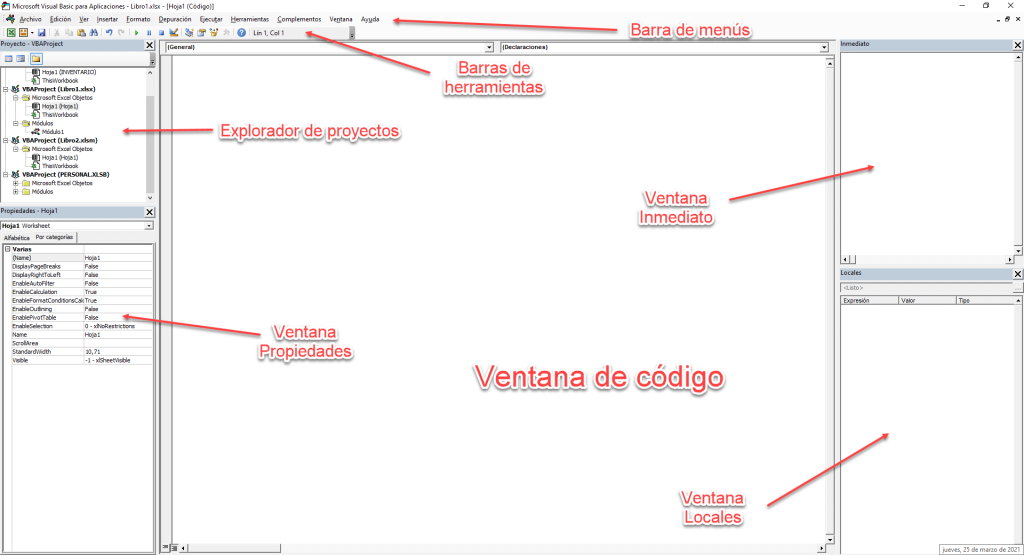
1. Access VBA简介
1.1 Access VBA的定义和用途
Microsoft Access是一个数据库管理系统,而VBA(Visual Basic for Applications)是一种编程语言,可以嵌入到Access应用程序中,以实现自动化、数据处理和用户界面交互等高级功能。VBA允许开发者和数据库管理员扩展Access的功能,通过编写代码来控制Access对象(如表、查询、表单和报表)和应用程序行为。
1.2 Access VBA的优势
使用Access VBA的优势在于能够将重复性任务自动化,比如数据整理、报表生成、用户输入验证等。此外,VBA可以创建复杂的业务逻辑,增强应用程序的交互性,提高工作效率。VBA的灵活性使其成为处理Access数据库中的复杂需求和定制解决方案的理想工具。
1.3 Access VBA与其它编程语言的比较
相较于其他编程语言或脚本,VBA的优势在于它与Microsoft Office套件的紧密集成,特别是在Access数据库环境中。与SQL相比,VBA能提供更复杂的数据操作和事件驱动的编程模型,适合于实现更为复杂的业务逻辑和用户交互功能。而与JavaScript或Python等语言相比,VBA在桌面应用程序开发方面,尤其是在Office自动化领域,具有独特的优势。然而,VBA的普及度和社区支持可能不及一些现代编程语言,这可能影响在特定情况下资源的获取和学习曲线。
通过本章,读者将对Access VBA有一个基本的认识,并了解它在自动化数据库任务中的强大作用。接下来的章节将深入探讨VBA的基础知识和实际应用。
2. VBA基础知识概览
2.1 VBA的开发环境和语言特性
2.1.1 VBA的集成开发环境(IDE)介绍
VBA(Visual Basic for Applications)是微软推出的一套编程语言,它是基于Visual Basic语言,主要用于Office系列软件和其他桌面应用程序的自动化。VBA的集成开发环境(IDE)是其编程和调试的核心平台。
进入VBA的IDE非常简单,在任何支持VBA的Office应用程序(例如Microsoft Access、Excel、Word)中,通过快捷键 Alt + F11 ,便可以打开VBA编辑器。在VBA编辑器中,你可以看到几个主要的窗口:
- 项目资源管理器 :列出了当前应用程序中所有打开的文档和它们包含的代码对象,如模块、表单、报表等。
- 代码窗口 :用于编写和编辑代码。
- 属性窗口 :用于查看和修改当前选中对象的属性。
- 本地窗口 :显示了在程序运行过程中,当前活动的变量的值。
- 监视窗口 :可以监视特定变量和表达式的值。
- 立即窗口 :用于执行代码片段和输出调试信息。
VBA的IDE还提供了丰富的调试工具,包括断点、单步执行、步入、步出等,这使得调试和测试VBA代码变得更加直观和高效。
2.1.2 VBA的基本语法和语法规则
VBA的基本语法结构与Visual Basic类似,但为了适应Office自动化的特点,也增加了一些特有的元素。一个典型的VBA语句以一个动作(如赋值)开始,通常遵循以下结构:
[Let] variable = expression
Let 关键字是可选的,通常被省略。例如, x = 1 + 2 就是一个简单的赋值语句。VBA语句通常以换行结束,也可以用冒号 : 分隔。
VBA中的注释可以使用 Rem 或单引号 '' 来标识。例如:
' 这是一个单行注释
Rem 这也是一个单行注释
VBA支持的数据类型多样,包括但不限于 Integer , Long , Double , String , Date 等。变量在使用前需要声明,声明可以使用 Dim 关键字:
Dim age As Integer
age = 30
VBA还支持条件语句和循环控制语句,如 If...Then...Else , For...Next , Do...Loop 等,这些基本语法规则的掌握是进行VBA编程的基础。
If age >= 18 Then
Debug.Print "成年"
Else
Debug.Print "未成年"
End If
通过上述内容,我们可以了解VBA的IDE环境和基本语法,为后续学习打下坚实的基础。
2.2 VBA的数据类型和变量
2.2.1 常用数据类型的定义和使用
在VBA中,数据类型定义了一个变量存储数据的种类和方式。正确地选择和使用数据类型,有助于代码的优化和执行效率的提高。以下是VBA中常用的数据类型:
- Integer :存储从-32,768到32,767的整数。
- Long :存储从-2,147,483,648到2,147,483,647的整数。
- Double :用于存储双精度浮点数,范围大约为 -1. E+308 到 -4. E-324 为负数;4. E-324 到 1. E+308 为正数。
- String :用于存储文本,可以是字符串常量(如"Hello")或字符串变量。
- Date :用于存储日期和时间值。
- Boolean :存储逻辑值True或False。
- Object :用于存储对任何内置对象的引用,例如一个Excel Range对象。
数据类型还可以是自定义的,例如枚举类型、变体类型等。
声明变量时,可以同时为其赋值:
Dim myAge As Integer = 25
Dim myName As String = "张三"
或者分开声明和赋值:
Dim myAge As Integer
myAge = 25
Dim myName As String
myName = "张三"
2.2.2 变量的作用域和生命周期
变量的作用域决定了在哪里可以访问该变量,而变量的生命周期决定了变量存在的时间。在VBA中,变量的作用域有以下几种:
- 局部变量 :在过程或函数内部声明的变量,其作用域限定在该过程或函数内。当过程或函数执行完毕后,局部变量随即销毁。
Sub mySub()
Dim localVariable As Integer
localVariable = 10
' 变量localVariable在Sub mySub结束时不再可用
End Sub
- 模块级变量 :在模块的顶部声明,位于过程和函数之外,其作用域为整个模块。模块级变量在模块加载时创建,卸载时销毁。
Dim moduleVariable As Double ' 模块级变量
moduleVariable = 3.14
Sub mySub()
' 可以访问moduleVariable
End Sub
- 全局变量 :在模块顶部声明,并且前面加上
Public关键字,其作用域为整个项目,即所有模块和用户表单。全局变量在项目开始时创建,关闭项目时销毁。
Public globalVariable As Integer ' 全局变量
了解这些变量的作用域和生命周期对于编写清晰、高效且可维护的VBA代码至关重要。
2.3 VBA的运算符和表达式
2.3.1 基本运算符和逻辑运算符的使用
VBA支持多种运算符,主要包括算术运算符、比较运算符和逻辑运算符。
- 算术运算符 :用于执行基本的数学运算,包括加(
+)、减(-)、乘(*)、除(/)和取模(Mod)。
Dim sum As Integer
sum = 10 + 5 ' 15
- 比较运算符 :用于比较两个值,包括等于(
=)、不等于(<>)、大于(>)、小于(<)、大于等于(>=)、小于等于(<=)。
If age > 18 Then
Debug.Print "已成年"
Else
Debug.Print "未成年"
End If
- 逻辑运算符 :用于连接多个条件表达式,包括逻辑与(
And)、逻辑或(Or)、逻辑非(Not)和逻辑异或(Xor)。
If age > 18 And height > 170 Then
Debug.Print "成年且身高超过170cm"
End If
2.3.2 表达式的构造和应用实例
表达式是由常量、变量、运算符和函数调用按照一定的顺序组合而成的,用以计算并返回一个值的语句。在VBA中,表达式非常灵活,可以是简单的算术表达式,也可以是复杂的逻辑表达式。
Dim result As String
result = "The result is " & (2 + 3) * 4 > 10 And 5 < 10 Or 3 = 3
Debug.Print result
在上面的代码示例中,我们构造了一个表达式来计算一个布尔值,并将其赋值给变量 result 。最终,这个表达式会根据运算符的优先级计算出一个布尔结果(True或False)。
表达式在编程中无所不在,无论是在条件判断、循环控制,还是在赋值操作中,它们都是不可或缺的组成部分。掌握如何构造和使用表达式,是提高编程效率和代码质量的关键。
接下来,我们将介绍VBA中的条件语句和选择结构的编写,这是进行流程控制的基础。
3. VBA基本结构与操作
3.1 VBA程序的基本结构
在本节中,我们将深入探讨VBA程序的基本结构,了解模块、过程和函数的概念以及它们的差异。此外,我们将学习如何编写条件语句和选择结构以实现程序逻辑。
3.1.1 模块、过程和函数的区别与应用
VBA中的模块、过程和函数是构成程序基本结构的三个核心概念。它们各有不同的功能和用法:
- 模块(Module) :是存储程序代码的基本单元,在VBA中通常以一个模块文件(.bas)的形式出现。模块用于存储公共过程和函数,这些过程和函数可以被同一个项目中的其他模块调用。
' 示例:一个简单的VBA模块示例
Module ExampleModule
Public Sub SayHello()
MsgBox "Hello, World!"
End Sub
End Module
-
过程(Procedure) :在VBA中,过程是一种子程序,用于执行特定的任务。它分为两种类型:子程序(Sub)和函数(Function)。
-
子程序(Sub) :没有返回值,主要用于执行任务,可以改变其参数的值。
vb ' 示例:子程序过程 Sub SayHelloToSomeone(Name As String) MsgBox "Hello, " & Name & "!" End Sub - 函数(Function) :有返回值,并且可以将结果返回给调用它的代码。
vb ' 示例:函数过程 Function AddNumbers(Number1 As Integer, Number2 As Integer) As Integer AddNumbers = Number1 + Number2 End Function
3.1.2 条件语句和选择结构的编写
为了根据不同的条件执行不同的代码块,VBA提供了条件语句和选择结构。这是实现程序逻辑分支的重要工具。
- If...Then...Else语句 :用来检查一个条件,如果条件为真,就执行某些语句,否则执行另一些语句。
' 示例:If...Then...Else语句
Sub CheckNumber()
Dim Number As Integer
Number = 10
If Number > 0 Then
MsgBox "Number is positive."
ElseIf Number < 0 Then
MsgBox "Number is negative."
Else
MsgBox "Number is zero."
End If
End Sub
- Select Case语句 :当需要根据变量的不同值执行不同的代码块时,可以使用Select Case结构。它通常比多个If...Then...Else语句更清晰。
' 示例:Select Case语句
Sub EvaluateNumber()
Dim Number As Integer
Number = 2
Select Case Number
Case 1
MsgBox "Number is one."
Case 2
MsgBox "Number is two."
Case 3
MsgBox "Number is three."
Case Else
MsgBox "Number is not one, two, or three."
End Select
End Sub
3.2 VBA中的循环控制
循环控制是VBA编程中用于重复执行某段代码直到满足特定条件的技术。VBA提供了多种循环结构,包括For...Next、Do...Loop和While...Wend等。
3.2.1 循环结构的种类及特点
- For...Next循环 :主要用于已知循环次数的情况,通过计数器来控制循环次数。
' 示例:For...Next循环
Sub LoopExample1()
Dim i As Integer
For i = 1 To 5
MsgBox "Iteration " & i
Next i
End Sub
- Do...Loop循环 :当不知道确切的循环次数,但知道某个条件何时满足时使用。Do...Loop有Do While和Do Until两种形式。
' 示例:Do...Loop循环
Sub LoopExample2()
Dim i As Integer
i = 1
Do While i <= 5
MsgBox "Iteration " & i
i = i + 1
Loop
End Sub
- While...Wend循环 :与Do...Loop相似,但语法更简单。它会在给定的条件为True时继续循环。
' 示例:While...Wend循环
Sub LoopExample3()
Dim i As Integer
i = 1
While i <= 5
MsgBox "Iteration " & i
i = i + 1
Wend
End Sub
3.2.2 使用循环进行数据处理和操作
循环不仅能够帮助我们简化重复任务,还能够在处理数据时发挥重要作用。例如,在处理Excel工作表中的数据或自动化Access数据库操作时,使用循环可以大大提升效率。
' 示例:使用循环操作Excel单元格
Sub ProcessExcelData()
Dim ws As Worksheet
Set ws = ThisWorkbook.Sheets("Sheet1")
Dim i As Integer
For i = 1 To 10
ws.Cells(i, 1).Value = i ' 将数值1到10填入第一列的单元格
Next i
End Sub
通过使用循环,我们可以在VBA中轻松地完成大量的数据处理工作,这些工作如果手动执行则可能需要花费很长时间。
3.3 VBA中的数组和集合
数组和集合是VBA中用于存储和管理数据集的重要数据结构。理解并熟练使用它们将大大提高开发效率。
3.3.1 数组的定义、初始化和操作
数组是一系列相同数据类型的变量的集合。每个数组中的元素都有一个索引号,用于访问和操作数组中的元素。
- 定义和初始化数组 :使用Dim关键字和数组大小来定义数组,并可以用数组字面量初始化数组元素。
' 示例:定义和初始化数组
Sub ArrayExample()
Dim myArray(1 To 5) As Integer ' 定义并初始化一个包含5个整数的数组
Dim i As Integer
For i = 1 To 5
myArray(i) = i
Next i
' 输出数组元素的值
For i = 1 To 5
Debug.Print myArray(i)
Next i
End Sub
3.3.2 集合的概念与在VBA中的使用
集合(Collection)是VBA中一个非常灵活的数据结构,可以存储任意类型的数据项,并且可以动态地添加或删除元素。
' 示例:集合的使用
Sub CollectionExample()
Dim myCollection As New Collection
myCollection.Add "Apple" ' 添加字符串到集合
myCollection.Add 123 ' 添加数字到集合
myCollection.Add True ' 添加布尔值到集合
Dim item As Variant
For Each item In myCollection
Debug.Print item
Next item
End Sub
在这个示例中,我们创建了一个新的集合对象,并向其中添加了不同类型的数据。然后,我们使用For Each循环来遍历集合中的每个元素并输出其值。
以上便是VBA程序基本结构的详细解析,包括模块、过程、函数、条件语句、循环控制以及数组和集合的使用方法。掌握这些基础知识将为进一步学习VBA编程打下坚实的基础。
4. Access对象模型与应用
4.1 Access中的数据对象
4.1.1 表、查询、表单和报表的介绍
在Access中,数据对象是指能够存储、检索和操作数据的实体。最基础和核心的数据对象包括表(Tables)、查询(Queries)、表单(Forms)和报表(Reports)。
-
表(Tables) 是数据库中最基本的存储结构,用于组织数据,每个表由行(记录)和列(字段)组成。表中可以包含文本、数字、日期等多种数据类型。它们的关系可以建立主键、外键等来确保数据的一致性和完整性。
-
查询(Queries) 允许用户从一个或多个表中检索数据,甚至可以对数据进行复杂操作如分组、排序和计算。查询可以是选择查询,用于获取满足特定条件的数据;也可以是更新查询、追加查询或删除查询,用于批量修改或操作数据。
-
表单(Forms) 是Access用户界面的一部分,它允许用户以更友好的方式查看、添加、修改或删除数据库表中的数据。表单可以简单到只有一个文本框和一些按钮,也可以复杂到包含多个控件、选项卡和子表单。
-
报表(Reports) 则是用于展示数据的工具,可以生成格式化的打印输出。报表通常用于打印或电子展示,以满足数据汇报和分析的需求。
4.1.2 操作数据对象的基本方法
操作数据对象的第一步是熟悉它们在Access中的表示方式。每个对象都可以通过Access界面轻松访问和编辑,同时也可以使用VBA代码进行更高级的操作。
-
表的管理 包括创建新表、编辑现有表结构、设置主键、添加或修改字段属性等。在VBA中,可以使用DAO(Data Access Objects)或ADO(ActiveX Data Objects)对象模型来操作表。
-
查询的构建 可以通过Access的查询设计器来直观地完成,也可以编写SQL语句来创建查询。VBA中,可以通过DAO或ADO来执行查询操作,并获取查询结果。
-
表单的定制 可以通过设计视图来添加控件、设置数据源以及调整属性来满足用户交互的需求。VBA可以用来处理表单中的事件,如加载、输入验证、保存等。
-
报表的设计 涉及选择正确的报表类型、定义布局和设置字段控件。通过VBA可以控制报表的打印、导出以及字段数据的动态计算。
4.2 Access中的宏和模块
4.2.1 宏的基本概念和使用
宏是Access中一种简单而有效的方式来自动化任务和操作。与VBA类似,宏允许用户执行一系列动作,但它的编程能力相对简单。在Access中,宏可以用来处理事件,比如在打开一个表单时自动执行特定的数据验证。
-
创建宏 可以通过在Access中选择“创建”菜单中的“宏”,然后从操作面板中选择相应的操作添加到宏中。宏可以包含条件逻辑,比如“如果”语句。
-
运行宏 可以直接在Access中运行,也可以将其与按钮、事件(如表单加载)关联。这样,当特定事件发生时,宏就会自动执行。
-
管理宏 包括编辑已有的宏、创建宏组以组织相关宏,以及删除不再需要的宏。在VBA中,也可以创建和运行宏,但VBA提供了更强大的功能来控制数据库操作。
4.2.2 模块在Access中的作用和应用
模块在Access中指的是包含VBA代码的代码容器。与宏不同,模块支持完整的编程逻辑,包括循环、条件语句和错误处理。
-
创建模块 是在“创建”菜单中选择“模块”。Access会创建一个新模块窗口,其中可以输入VBA代码。
-
使用模块 可以将代码组织到不同的过程中,比如子程序(Sub)和函数(Function)。模块通常用于封装复杂的业务逻辑或自动化任务。
-
管理模块 包括删除不再需要的模块、调整模块中的代码逻辑等。模块是可重用的资源,在数据库中可以被多个表单、报表或控件调用。
4.3 自定义函数和类模块
4.3.1 创建和使用自定义函数
自定义函数是VBA中可以执行特定任务并返回值的代码块。创建自定义函数可以让代码更加模块化,提高可读性和可维护性。
-
创建自定义函数 是在模块中定义一个名为Function的过程,然后编写实现所需功能的代码。函数可以有参数,返回值可以是多种数据类型。
-
使用自定义函数 可以在其他VBA过程或表达式中调用。这使得在多处重复的代码可以被封装到一个函数中,简化了代码的复杂性。
-
管理自定义函数 涉及调试函数确保其正确性,以及优化函数性能。可以通过注释和文档来管理这些函数,使得其他开发者更容易理解和使用。
4.3.2 类模块的定义和继承使用
类模块是一种可以创建自定义对象的特殊模块。类模块定义了对象的属性和方法,允许开发者在Access中使用面向对象编程。
-
定义类模块 需要声明和初始化对象的属性,并定义对象的方法。创建对象实例时,类模块会被实例化,拥有其属性和方法的副本。
-
继承使用类模块 可以创建类模块的继承体系,允许新创建的类继承原有类的特性,并可以添加新的属性和方法。这在需要创建具有相似功能但具体实现不同的对象时特别有用。
-
管理类模块 包括调整和优化类的定义,以及将类模块与其他模块和对象进行集成。通过继承和封装,类模块使得数据库逻辑更加清晰和易于管理。
' 示例代码:创建一个简单的自定义函数来计算数值的平方
Function SquareNumber(ByVal number As Double) As Double
SquareNumber = number * number
End Function
' 示例代码:创建一个类模块,用于表示数据库中的用户对象
Class Module: User
Private m_strFirstName As String
Private m_strLastName As String
Public Property Get FirstName() As String
FirstName = m_strFirstName
End Property
Public Property Let FirstName(ByVal strValue As String)
m_strFirstName = strValue
End Property
Public Property Get LastName() As String
LastName = m_strLastName
End Property
Public Property Let LastName(ByVal strValue As String)
m_strLastName = strValue
End Property
' 类模块的方法
Public Function GetFullName() As String
GetFullName = FirstName & " " & LastName
End Function
End Class
在上述代码中,我们展示了如何定义一个简单的自定义函数 SquareNumber ,用于计算一个数的平方,并如何定义一个类模块 User ,用于表示数据库中存储的用户信息。这些代码示例展示了如何在Access VBA中创建自定义函数和类模块,以及它们的基本结构和使用方法。
5. VBA编程基础
5.1 VBA中的事件驱动编程
事件的概念和分类
在编程领域,事件是一种信号,它向程序表明发生了某件事情,比如用户点击了一个按钮或关闭了一个窗口。VBA(Visual Basic for Applications)是一种事件驱动的编程语言,它允许用户对各种事件进行响应。
事件可以分为两类:系统事件和用户定义的事件。系统事件是由应用程序本身触发的,例如窗体的加载(Load事件)和卸载(Unload事件),以及按钮的点击(Click事件)。用户定义的事件通常是指在代码中定义的一些触发特定行为的自定义过程。
如何在VBA中处理事件
在VBA中处理事件,通常需要在对象上编写事件处理程序,也就是事件过程。事件过程是特殊的子程序,它们与特定的事件关联,并且当该事件被触发时执行。
例如,如果你想在点击一个按钮时发生一些行为,你需要编写一个按钮的Click事件处理程序。以下是一个简单的例子:
Private Sub CommandButton1_Click()
MsgBox "按钮被点击了!"
End Sub
上面的代码中, CommandButton1_Click 是一个事件处理程序,当CommandButton1这个按钮被点击时,会弹出一个消息框。
为了编写更复杂的事件处理程序,你需要熟悉事件参数和事件的触发机制。大多数事件处理程序都接受一些参数,通过这些参数,你可以获取事件触发时的具体信息。
例如,在表单的 Activate 事件中,你可以获取到触发该事件的具体控件对象:
Private Sub Form_Activate()
MsgBox "表单被激活了,触发此事件的控件是:" & Me.ActiveControl.Name
End Sub
在VBA中,你可以通过查看对象的“事件”部分来找到可用的事件和它们的参数。这在VBA的IDE帮助中是一个非常有用的部分,它可以帮助你了解每个事件的细节。
5.2 VBA的错误处理机制
错误的类型和处理方法
在VBA编程中,错误处理是一个重要的环节,它可以确保程序在遇到意外情况时能够优雅地处理并恢复到一个已知的状态。VBA的错误可以分为三种类型:编译时错误、运行时错误和逻辑错误。
- 编译时错误 :这类错误发生在代码编译阶段,例如语法错误。VBA编辑器通常会在编译阶段提示这类错误。
- 运行时错误 :这类错误在代码执行时发生,例如除以零的操作,或者调用一个未初始化的对象。运行时错误会导致程序停止执行。
- 逻辑错误 :这类错误是最难以捉摸的,因为它们不会导致程序异常或错误消息。逻辑错误是程序的预期行为与实际行为之间的差异。
VBA提供了一套错误处理机制,它包括几个关键词: On Error 、 Resume 、 Resume Next 和 Err 对象。你可以使用 On Error 语句来指定错误处理程序,以控制错误发生时的行为。
设计有效的错误处理逻辑
在设计有效的错误处理逻辑时,你可以使用 On Error 语句来启用错误处理程序。以下是一些常见的做法:
On Error GoTo ErrorHandler
' 代码逻辑部分
Exit Sub
ErrorHandler:
' 错误处理逻辑
MsgBox "发生错误,错误编号:" & Err.Number & ",错误描述:" & Err.Description
Resume Next ' 或者使用 Resume 0 跳转到代码的特定位置
End Sub
在上面的代码中,如果在代码逻辑部分发生错误,程序会跳转到 ErrorHandler 标签处执行错误处理逻辑。通过使用 Resume 或 Resume Next ,可以控制程序执行流程。
Err 对象是VBA中的一个内置对象,它提供关于最近发生的错误的信息。你可以使用 Err.Number 来获取错误编号,使用 Err.Description 来获取错误描述。这些信息可以帮助你调试代码,并提供更详细的错误消息给用户。
错误处理不应该是程序中的主要部分,但是良好的错误处理机制可以显著提高程序的健壮性和用户体验。
5.3 VBA的用户界面设计
创建和定制用户表单
VBA的用户界面设计主要是通过创建和定制用户表单来完成的。用户表单(UserForms)是VBA中用来创建自定义对话框的一种方式,使得与用户的交云更加直观和友好。
在VBA中创建一个新的用户表单,你需要在VBA编辑器中插入一个新的模块,然后在该模块中添加一个UserForm对象。之后,你可以使用工具箱中的控件来设计表单的布局。
例如,创建一个带有文本框、标签和按钮的简单登录界面:
' 在UserForm的声明区中声明控件变量
Private txtUsername As MSForms.Textbox
Private txtPassword As MSForms.Textbox
Private btnLogin As MSForms.Button
Private Sub UserForm_Initialize()
' 初始化代码
Set txtUsername = Me.Controls("txtUsername")
Set txtPassword = Me.Controls("txtPassword")
Set btnLogin = Me.Controls("btnLogin")
End Sub
Private Sub btnLogin_Click()
Dim username As String
Dim password As String
username = txtUsername.Text
password = txtPassword.Text
' 这里可以添加验证用户名和密码的逻辑
If username = "admin" And password = "12345" Then
MsgBox "登录成功!", vbInformation
Else
MsgBox "登录失败,用户名或密码错误!", vbExclamation
End If
End Sub
在上面的代码中,我们通过 Set 关键字来引用UserForm中的控件,并在按钮点击事件中进行了简单的登录验证。
用户表单中的控件使用和布局
在用户表单中,控件的使用和布局至关重要。合理安排控件的位置,可以使表单界面更加清晰、易于操作。以下是一些关于控件使用和布局的建议:
- 对齐和布局 :使用栅格系统和对齐工具来确保控件在表单中均匀分布。
- 标签和说明 :为每个控件提供清晰的标签,解释其用途。
- 响应性 :确保控件的行为符合用户期望,比如按钮点击后应当有反馈。
- 可访问性 :考虑到不同用户的需求,例如视觉障碍用户,提供足够的对比度和文本大小。
表单中的控件可以包括标签(Labels)、文本框(TextBoxes)、按钮(Buttons)、复选框(Checkboxes)、选项按钮(OptionButtons)等。VBA提供了强大的属性和方法来控制这些控件的行为和外观,例如更改字体、颜色、大小,以及绑定事件过程。
以下是展示UserForm布局的一个表格示例:
| 控件类型 | 用途 | 示例属性设置 | | -------------- | ------------------------------------------------------------ | -------------------------- | | TextBox | 用于输入或显示文本信息 | .MultiLine = True | | Button | 用户触发的动作,如提交表单、清除表单等 | .Caption = "Submit" | | CheckBox | 提供多项选择,每项都可以独立选中或取消选中 | .Value = True | | OptionButton | 提供一组单选按钮,用户只能选择其中一项 | .GroupName = "RadioGroup" | | Label | 用于提供对其他控件的说明或描述 | .Caption = "Enter username"| | ListView | 显示列表信息,可以包含图标、多列,并可进行排序和多选 | .ColumnCount = 2 |
用户表单的设计和实现是一个不断迭代和优化的过程,需要兼顾用户的需求和体验设计的最佳实践。通过良好的界面设计,可以提高用户操作的直观性和效率,使得VBA应用程序更加健壮和用户友好。
6. VBA在Access中的实际应用
6.1 实现自动化任务的VBA示例
在Access中应用VBA,可以极大提高数据处理和报表生成的效率。自动化任务包括但不限于数据验证、报表自动生成、表单自动化录入等等。
6.1.1 使用VBA优化日常数据处理
在Access中,VBA可以用来编写脚本以自动化日常数据处理任务,例如数据清洗、统计和导出等操作。下面是一个简单的VBA示例,演示如何通过VBA脚本筛选并导出特定条件的数据到Excel。
Sub ExportFilteredDataToExcel()
Dim db As DAO.Database
Dim rs As DAO.Recordset
Dim xlApp As Object
Dim xlWorkbook As Object
Dim xlSheet As Object
Set db = CurrentDb()
Set rs = db.OpenRecordset("SELECT * FROM myTable WHERE myCondition = 'Value'")
Set xlApp = CreateObject("Excel.Application")
xlApp.Visible = True
Set xlWorkbook = xlApp.Workbooks.Add
Set xlSheet = xlWorkbook.Sheets(1)
' 将字段名写入第一行
Dim field As DAO.Field
Dim i As Integer
i = 1
For Each field In rs.Fields
xlSheet.Cells(1, i).Value = field.Name
i = i + 1
Next field
' 写入数据
rs.MoveFirst
While Not rs.EOF
i = 2
For Each field In rs.Fields
xlSheet.Cells(i, fieldOrdinal(field.Name)).Value = field.Value
i = i + 1
Next field
rs.MoveNext
Wend
' 清理
Set xlSheet = Nothing
Set xlWorkbook = Nothing
Set xlApp = Nothing
Set rs = Nothing
Set db = Nothing
End Sub
Function fieldOrdinal(strFieldName As String) As Integer
' 为字段名找到在Recordset中的位置
' 此处省略具体实现细节
End Function
6.1.2 实例:自动化报表生成
自动化报表生成是VBA在Access中应用的典型案例。下面代码展示如何根据数据自动创建和更新报表。
Sub GenerateSalesReport()
' 假设有一个名为Sales的表
Dim db As DAO.Database
Dim qdf As DAO.QueryDef
Dim r As Recordset
Dim reportName As String
Set db = CurrentDb()
Set qdf = db.QueryDefs("SalesReport")
' 创建报表名称
reportName = "Sales Report " & Format(Now, "yyyymmddhhmmss")
With qdf
' 使用报表参数
.Parameters![StartDate] = DateAdd("d", -30, Now)
.Parameters![EndDate] = Now
.Execute
End With
' 创建报表
DoCmd.OpenReport "Sales Report", acViewNormal, , reportName
' 清理
Set qdf = Nothing
Set db = Nothing
End Sub
6.2 高级VBA功能在Access中的应用
6.2.1 高级查询和数据操作技巧
利用VBA还可以实现更复杂的查询和数据操作,如动态构建SQL语句,使用多表连接等高级技巧。
Sub AdvancedQuery()
Dim db As DAO.Database
Dim sql As String
Dim queryDef As DAO.QueryDef
Set db = CurrentDb()
Set queryDef = db.CreateQueryDef("")
' 构建包含多表连接的SQL查询
sql = "SELECT Orders.OrderID, Customers.CustomerName, Orders.OrderDate " & _
"FROM Orders INNER JOIN Customers ON Orders.CustomerID = Customers.CustomerID " & _
"WHERE Orders.OrderDate BETWEEN #1/1/2023# AND #1/31/2023#;"
queryDef.SQL = sql
queryDef.Close
Set queryDef = Nothing
Set db = Nothing
End Sub
6.2.2 集成外部数据和应用程序
VBA允许与外部应用程序如Microsoft Excel、Word等进行集成,进一步扩展Access的功能。
Sub ExportDataToWord()
Dim db As DAO.Database
Dim rs As DAO.Recordset
Dim wdApp As Object
Dim wdDoc As Object
Dim wdRange As Object
Set db = CurrentDb()
Set rs = db.OpenRecordset("SELECT * FROM myTable")
Set wdApp = CreateObject("Word.Application")
wdApp.Visible = True
Set wdDoc = wdApp.Documents.Add
Set wdRange = wdDoc.Range
' 将数据追加到Word文档
rs.MoveFirst
While Not rs.EOF
wdRange.InsertAfter rs("MyField") & vbCrLf
rs.MoveNext
Wend
' 清理
Set wdRange = Nothing
Set wdDoc = Nothing
Set wdApp = Nothing
Set rs = Nothing
Set db = Nothing
End Sub
6.3 学习资源和社区支持
6.3.1 推荐的学习资源和书籍
了解并深入掌握VBA和Access,可以参考以下资源:
- "Microsoft Access 2013 VBA Programming Inside Out" by Michael Alexander and Geoffrey Griffith
- "VBA and Macros: Microsoft Access 2010" by John Viescas and Jeff Conrad
- Access和VBA的官方文档及教程
6.3.2 在线社区和论坛的利用技巧
加入在线社区和论坛,例如Stack Overflow、Access Forum等,可以帮助你快速解决遇到的问题。
- 在提问时,确保问题描述清晰,提供足够的代码和错误信息。
- 学习如何有效检索论坛历史讨论,这可能已有你问题的解答。
- 积极参与讨论,帮助他人解决问题,也是提升自身技能的好方式。
简介:Access VBA入门教程旨在为初学者提供基础的VBA编程概念与操作实践。教程包括VBA基础知识介绍、基本结构讲解、对象模型解析、编程基础教学、在Access中的应用案例分析,以及学习资源和实际项目实践指南。通过本教程,学习者能掌握VBA的核心元素,并在数据库管理中实现自动化和增强交互性。
























 7519
7519

 被折叠的 条评论
为什么被折叠?
被折叠的 条评论
为什么被折叠?








